دیویدی
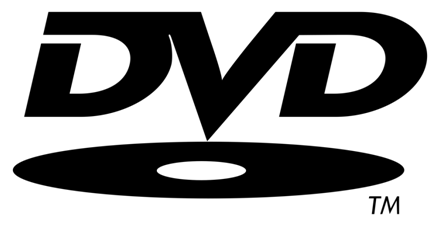
از سال ۱۹۹۶ که دیسکهای ذخیره اطلاعات با فرمتی به نام DVD وارد بازار شدند، تاکنون پسوندهای متعددی بر این فرمت اضافه شده که از جمله آنها میتوان به پسوندهای -R, +R،RW, +RW, +R DLاشاره کرد.
دی وی دیهای قابل اطمینان
دیسکهای مرغوبی که در بازار ایران موجود است: تی دی کی. فوجی. ورباتیم. تی گیت. ماکسل. سونی.
وقتی میخواهید یک دی وی دی بخرید باید دقت کنید که دستگاه پخش دی وی دی شما کدام نوع دی وی دی را پشتیبانی میکند تا دچار مشکل نشوید. برای خرید دی وی دی همچنین باید نوع نیاز خود را نیز در نظر بگیرید. مثلاً:برای به وجود آوردن یک نسخه پشتیبان از برنامههای روی هارد رایانهتان DVD-RAM مناسبترین گزینهاست یا برای دی وی دی که قابل پخش توسط دستگاههای پخش دی وی دی خانگی باشد DVD-R بهترین انتخاب است. پس به شما توصیه میکنیم همیشه مطمئن شوید دی وی دی پلیرتان آن نوع خاص دی وی دی که مد نظر شماست را پشتیبانی میکند. این موضوع معمولاً در مشخصات دی وی دی پلیر در دفترچهٔ راهنمای آن قید شدهاست.
در این جا به توضیحی کوتاه در مورد هر نوع میپردازیم: DVD-RAM مخفف:DVD Random Access Memory، در هر طرف ۴٫۷ گیگابایت ظرفیت ثبت اطلاعات را دارد. همچنین یک DVD-RAM میتواند دو رویه باشد و ظرفیتی برابر ۹٫۴ گیگابایت فضا برای ذخیره داشته باشد و قابلیت overwritting را تا ۱۰۰۰ بار دارا میباشد. DVD-R: خود بر دو نوع است Autuering و General use DVD-R ظرفیتی برابر ۴٫۷ گیگابایت در هر طرف دارد. نوع Authering آن برای پاسخ به نیاز حرفهایها و پدید آورندگان نرمافزارها به وجود آمد و نوع General آن برای تجارت و استفاده مصرفکنندگان به وجود آمد. DVD-R تنها یک بار رایت میشود و هر دو نوع آن توسط اکثریت DVD Playerها پشتیبانی میشود. این استاندارد توسط شرکتهای پاناسونیک، توشیبا، اپل، هیتاچی، NEC، پایونیر، سامسونگ و شارپ پشتیبانی میشود. DVD-RW این نوع از دی وی دی نوع قابل رایت مجدد میباشد و ظرفیت آن ۴٫۷ گیگابایت در هر طرف است و قابلیت رایت مجدد تا ۱۰۰۰ بار را داراست. عمر اطلاعات ذخیره شده روی این نوع از دی وی دی بین ۳۰ تا ۵۰ سال میباشد. قابل ذکر این که استفاده اصلی این نوع دی وی دیها برای ضبط ویدئوها است. DVD +R: این نوع نیز مانند حالت DVD-R است ولی توسط شرکتهای فیلیپس، سونی، هیولت پاکارد، بل، ریکو، یاماها و سایر تولیدکنندگان DVD پشتیبانی میشود. DVD+RW این نوع شباهت زیادی با DVD-RW دارد اما مورد مصرف آن video فایلها یا DATA از هر نوع یا ترکیبی از این دو است. DVD+R تنها یک بار رایت میشود اما در بقیهٔ خصوصیات با DVD+RW مشترک است.
DVD RAM:
روش دستیابی در این نوع دیسکها بصورت تصادفی بوده و امکان خواندن و نوشتن اطلاعات بر روی آنان وجود خواهد داشت. رسانه ذخیرهسازی فوق، دارای ویژگیهای زیر میباشد: – برخلاف رسانه ذخیرهسازی Tape که دادهها بصورت ترتیبی خوانده میشوند، در دیسکهای DVD-RAM، دادهها نظیر هارد دیسک بصورت تصادفی خوانده میشوند. این نوع دیسکهای DVD، رسانهای ایدهآل بمنظور ذخیرهسازی حجم بالائی از اطلاعات و Backup میباشند.
- میتوان بیش از یکصد هزار مرتبه اطلاعات را بر روی آنان نوشت (بازنویسی مجدد)
- عمر مفید آنان یکصد سال برآورد میشود.
- بمنظور خواندن و نوشته اطلاعات بر روی این نوع دیویدی، میبایست از درایوهای دیویدی-R/RAM استفاده گردد.
سرعت نوشتن اطلاعات بر روی دیویدی با قابلیت نوشتن چندین مرتبه
حداقل ۱X دیویدی-RAM, 2X دیویدی-RW, 2.4X دیویدی+RW پیشنهادی: ۲X دیویدی-RAM, 2X دیویدی RW, 2.4X دیویدی+RW, 4X دیویدی+RW در دیسکهای دیویدی-RAM، امکان ذخیره اطلاعاتی بالغ بر ۴ / ۹ گیگابایت وجود خواهد داشت (دو طرف دیسک – کارتریجهای دیسک). مشکل دیسکهای فوق، عدم سازگاری اکثریت آنان با درایوهای دیویدی-ROM میباشد. دیسکهای دیویدی-RW و دیویدی+RW با اکثر درایوهای دیویدی-ROMها و دیویدی PLAYERها سازگار میباشند. سرعت ذخیرهسازی در دیویدی-RW بمراتب کمتر از دیویدی+RW میباشد.
سرعت درایوهای دیویدی-R میتواند با توجه به رسانه ذخیرهسازی استفاده شده متغیر باشد. اکثر درایوهای دیویدی-R دارای سرعت ذخیرهسازی معادل ۱۶X میباشند. در مدلهای قدیمی یا درایوهای قابل حمل، صرفاً سرعت ۱X یا ۲X حمایت میگردد. در حال حاضر درایوهای دیویدی-RW و دیویدی-RAM دارای سرعتی معادل ۱۶X میباشند.
چگونه دی وی دی رایت کنیم:
دی وی دی ها یکی از رایج ترین روش های ذخیره، پشتیبان گیری و انتقال فایل ها هستند. آنها همچنین یک راه عالی برای پخش فیلم از کامپیوتر شما در تقریبا هر دستگاه پخش دی وی دی است. اگر شما دارای یک دی وی دی رایتر هستید، می توانید به سرعت با استفاده از ابزارهایی که در اکثر سیستم عامل های مدرن موجود است، DVD ها را ایجاد کنید. اگر می خواهید یک دی وی دی ویدیویی که در اکثر دستگاه های پخش DVD کار می کند، به کمک برخی از نرم افزارهای رایگان نیاز دارید.
انتخاب قالب دیسک درست دی وی دی:
بدانید که چه فرمت های دیسک مناسب برای درایو شما، رایت نرم افزار، هدف، و دستگاه ها، و همچنین تجهیزات پخشی که قصد دارید آن را مشاهده کنید، مناسب است. قبل از سرمایه گذاری پول در دی وی دی خالی جدید، یک تحقیق کمی انجام دهید و بدانید که کدام فرمت با دستگاه های شما سازگار است. دانستن این قبل از خرید یک بسته بزرگ از دیسک ها، اشتباهات ناخوشایند و پر هزینه را پیشگیری می کند.
دی وی دی + R به این معنی است که دیسک قابل بازنویسی است و می توانید (با نرم افزار مناسب) فایل ها را از دیسک حذف کرده و با آن ها جایگزین کنید. این فایل فقط تحت آن جدید پنهان می شود و فضای دیسک را می گیرد.
DVD-R به این معنی است که دیسک پاک نمی شود و نمی تواند دوباره استفاده شود، اگرچه فایل ها را می توان در درایو دیگری کپی کرد و بر روی یک دیسک جدید رایت کرد.
ROM به معنای آن است که تنها Media Reading است که نمی تواند پاک شود و به طور دائمی بر روی دیسک رایت شده است.
RW می گوید که فایل قدیمی به طور کامل پس از بازنویسی یا دوباره رایت کردن، هیچ فضای دیسک را پاک نمی کند.

به نمادهای قالب روی بسته بندی، دیسک خود، در دفترچه راهنمای کاربر دستگاه و یا دستگاه نگاه کنید. هر دیسک دی وی دی برای رایت با یک کامپیوتر ساخته نمی شود و بعضی از دیسک ها به شما اجازه می دهد یک فیلم و منوهای DVD را روی دیسک رایت کنیداما ممکن است در دستگاه های پخش DVD کار نکند.
توجه داشته باشید که مارک های کار بر روی دستگاه نیز بهتر است. بعضی از بازیکنان در مورد مارک های دیسک در آنها بازی می کنند. همچنین بعضی مارک ها ضخیم تر و با دوام تر از دیگران هستند. دیسک های حرفه ای فیلم درجه گران قیمت دیسک هستند.
1-دی وی دی های ویدئویی:
قبل از خرید یک مجموعه دیسک، آیکون Video DVD (فیلم با یک دیسک) را در دستگاه های رایت و پخش مشاهده کنید. خرید دی وی دی با همان آیکون این فرمت به احتمال زیاد به درستی با دستگاه مورد استفاده کار خواهد کرد.برای این منظور فقط دیسک های DVD-R را خریداری کنید.
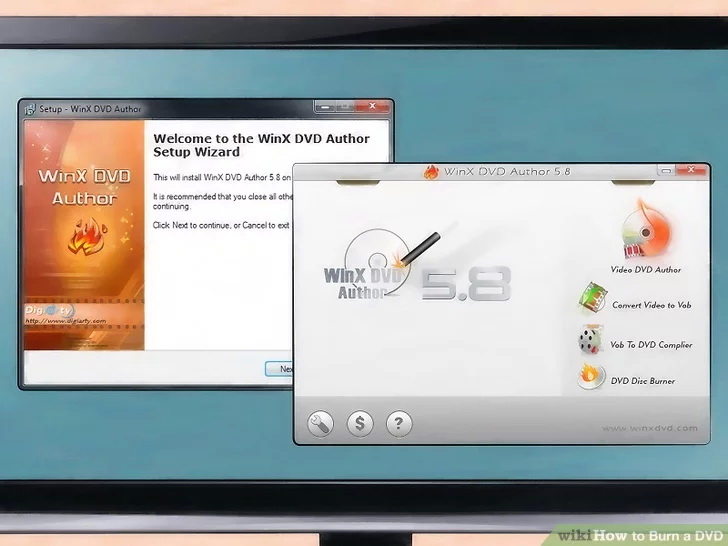
2-یک برنامه نوشتن دی وی دی را دانلود و نصب کنید. اگر می خواهید یک فایل ویدئویی را به یک دی وی دی رایت کنید تا بتوان آن را در هر دستگاه پخش دی وی دی پخش کرد، به نوع خاصی از برنامه های رایت نیاز دارید که به عنوان برنامه های “DVD authoring” خوانده می شود. این برنامه ها فایل های ویدئویی را به فرمت هایی که توسط پخش کننده های دیجیتال مستقل به رسمیت شناخته می شود، تبدیل می کند. این برنامهها معمولا بر روی رایانه شما نصب نمیشوند، هرچند ممکن است یک نسخه آزمایشی یا پایه ای که با رایانه DVD شما ارائه شده است داشته باشید. در زیر چندین گزینه محبوب ترین گزینه برای سیستم عامل های مهم هستند:
WinX DVD نویسنده – winxdvd.com/dvd-author/ (ویندوز)
رایت – burn-osx.sourceforge.net (مکینتاش)
DeVeDe – rastersoft.com/programas/devede.html (لینوکس؛ ویندوز دیگر رایگان نیست)
DVD Styler – dvdstyler.org/en/
DVD Flick- dvdflick.net/ (تاریخی اما عملی است و با تمرین میتوانید زمینه و دکمه های سفارشی خودتان را ایجاد کنید؛ برای ویندوز)

3-یک پروژه ویدیویی جدید را در برنامه نوشتن DVD خود ایجاد کنید. این فرایند بسته به برنامه ای که استفاده می کنید، کمی تغییر می کند، اما به طور کلی هنگامی که شما برنامه خود را شروع می کنید، با یک منو ارائه می شود، به شما اجازه می دهد نوع دی وی دی هایی که ایجاد می کنید را انتخاب کنید. گزینه یا “ویدیو” را انتخاب کنید.
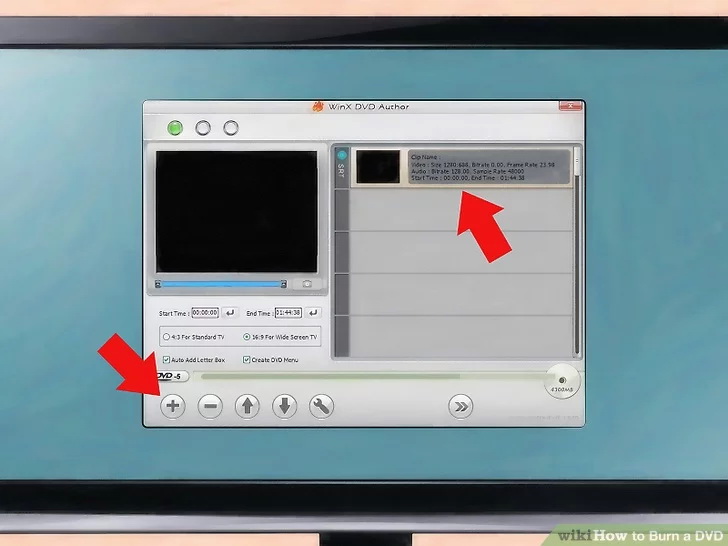
4-فایل های ویدیویی خود را به پروژه جدید اضافه کنید. پس از شروع پروژه جدید، می توانید اولین فایل ویدئویی خود را اضافه کنید. اکثر برنامه های سازنده DVD از تمام فرمت های ویدئویی اصلی پشتیبانی می کنند، بنابراین شما معمولا نمی بایست برای تبدیل فایل ها ابتدا نگران باشید. فیلم را در پنجره نوشتن کلیک کنید و بکشید یا فایل ویدیویی را در رایانه خود مرور کنید.
شما معمولا می توانید یکی از فیلم های کامل را بر روی دی وی دی خود و یا قسمت های تلویزیونی چند ساعته قرار دهید.

5-فرایند تبدیل را آغاز کنید. اغلب فایل های ویدئویی که شما اضافه می کنید در فرمت مناسب MPEG-2 مورد نیاز برای ساخت یک دی وی دی ویدیویی قابل پخش نیستند. نام افزونه برای این، MPEG OR .MPG است. اکثر برنامه های سازنده دی وی دی فایل ویدیویی خود را همانطور که شما آن را به پروژه اضافه می کنید یا بعد از اضافه کردن فایل ها، تبدیل می کنید. ممکن است تبدیل ویدیو ممکن است برای تکمیل انجام شود.
در صورتی که در هنگام تبدیل ویدئو مورد نظر قرار گیرد، منطقه صحیح پخش کننده دی وی دی را انتخاب کنید. ایالات متحده و ژاپن از NTSC استفاده می کنند، در حالی که اکثر اروپا از PAL استفاده می کند.
اگر از DeVeDe استفاده می کنید، تبدیل در پایان فرایند نوشتن اتفاق می افتد.
اگر در هنگام تلاش برای تبدیل فایل، اشتباهات دریافت می کنید، ممکن است لازم باشد از یک برنامه تبدیل خاص مانند Handbrake استفاده کنید. برای دریافت دستورالعمل در مورد استفاده از Handbrake برای تبدیل فایلهای خود به فرمت سازگار با DVD اینجا را کلیک کنید.
Flash-Integro (یا نسخه رایگان VSDC Movie Editor) همچنین فیلم ها را به فرمت های مورد نیاز تبدیل می کند و بسیاری از گزینه های ویرایش مانند برش و تقسیم را نیز ارائه می دهد. به سایت Flash-Integro بروید و نه سایر موارد جعلی.
شما همچنین می توانید یک ویدیو را در دستگاه پخش رسانه ای مانند VLC یا PotPlayer در فرمت MPEG ضبط کنید تا فایل را نیز تبدیل کنید. طول می کشد تا زمان فیلم.
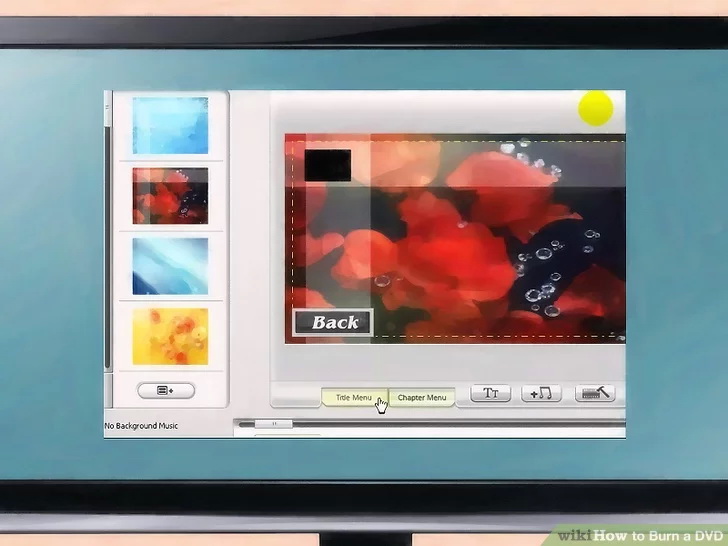
6-منو را ایجاد کنید بسیاری از برنامه های نوشتن DVD دارای ابزار ایجاد منو پایه هستند. این به شما اجازه می دهد یک منوی سفارشی برای ویدیو خود ایجاد کنید. شما لازم نیست یک منو برای پخش ویدئو، به عنوان شما می توانید آن را فقط به طور خودکار شروع به بازی هنگامی که دیسک وارد شده است.
در Burn for Mac، بر روی دکمه Gear کلیک کنید و “استفاده از تم DVD” را برای فعال کردن یک منوی اساسی برای دی وی دی خود انتخاب کنید.
هنگام ایجاد منو، از قرار دادن دکمه ها در لبه ی فریم جلوگیری کنید. لبه ها اغلب توسط تلویزیون های قدیمی و پخش کننده های DVD قطع می شوند.

7-دی وی دی خالی را وارد کنید هنگامی که ویدئو تبدیل می شود و منو ایجاد شده است، می توانید فرایند رایت را شروع کنید. یک DVD-R خالی را به دی وی دی رایتر خود وارد کنید. این بهترین فرمت دیسک برای ایجاد DVD های ویدئویی است، زیرا DVD-R سازگار با وسیع ترین وسیله پخش DVD است. بعضی ازکاربران قدیمی DVD قادر به پخش هر دی وی دی رایت شده بدون در نظر گرفتن فرمت خواهند بود.
اگر در هنگام وارد کردن دیسک خالی، کامپیوتر شما پنجره AutoPlay را باز می کند، فقط آن را ببندید.

8-منوی رایت را در برنامه نوشتن باز کنید. باز هم فرایند بسته به برنامه ای که استفاده می کنید متفاوت خواهد بود. چند تنظیماتی وجود دارد که می خواهید قبل از اینکه پروژه را به دیسک رایت کنید بررسی کنید:
تنظیم “سرعت نوشتن” پایین. در حالی که ممکن است وسوسه انگیز باشد سرعت را به MAX یا یکی دیگر از ارزشهای بالا تنظیم کنید، این امر می تواند به اشتباهات روی دیسک منجر شود که از پخش آن جلوگیری می کند. بهترین راه برای اطمینان از کارکرد دیسک شما این است که فقط در 2X یا 4X رایت شود.
اگر از شما خواسته نشده است منطقه خود را انتخاب کنید، منوی رایت NTSC برای گزینه PAL را بررسی کنید و یک مورد مناسب را انتخاب کنید.
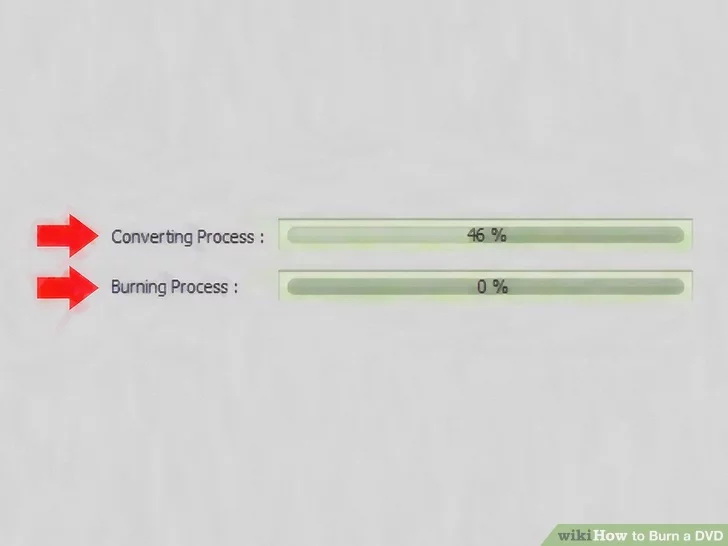
9-پس از بررسی تنظیمات خود، با کلیک روی شروع یا رایت، فرآیند رایت کردن را شروع کنید. اگر ویدیوهای شما هنوز تبدیل نشده باشند، قبل از اینکه آنها را رایت کنیدتبدیل می شوند. کل فرایند ممکن است کمی طول بکشد، به ویژه اگر سرعت رایت را کاهش دهید. سعی کنید از استفاده از رایانه خود در هنگام تبدیل و رایت اجتناب کنید، زیرا این می تواند فرایند را کند کند یا باعث خطا شود.

10-دیسکرایت شده را بازی کنید هنگامی که فرایند رایت و تبدیل کامل شده است، شما باید بتوانید دیسک جدید خود را در اکثر پخش کننده های DVD بازی کنید.








